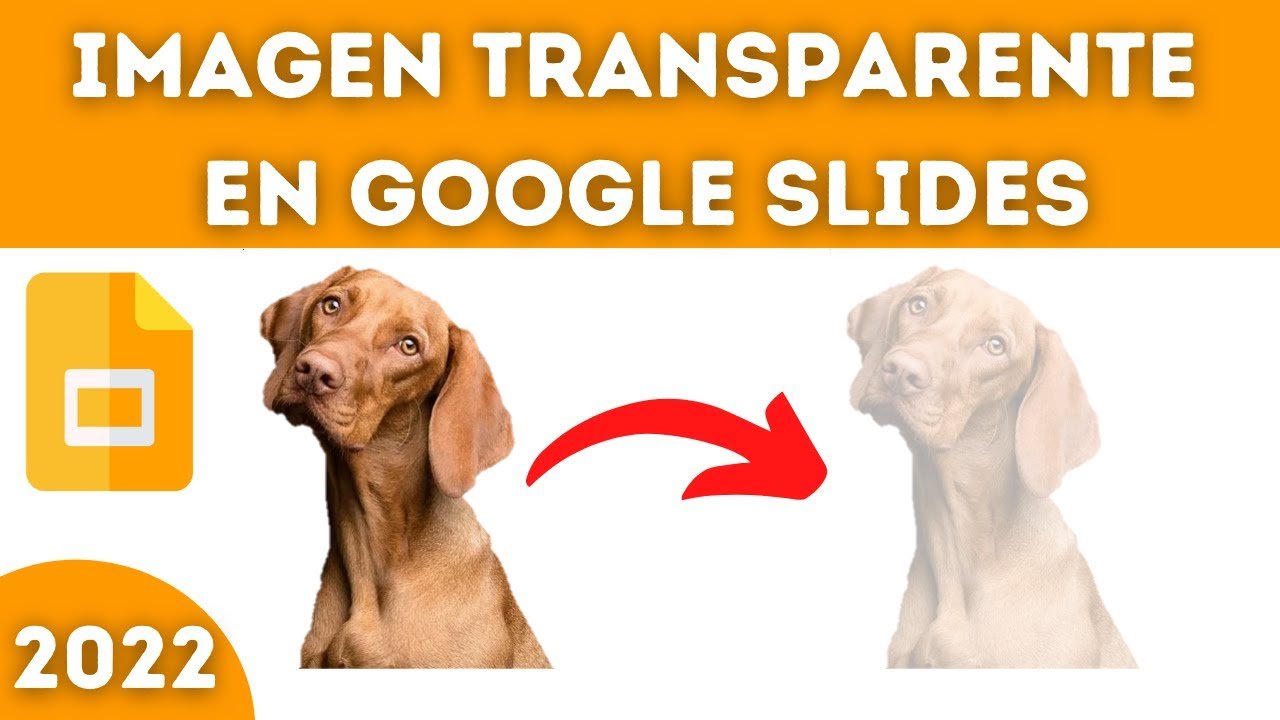
En la actualidad, las presentaciones de Google se han convertido en una herramienta muy útil para realizar exposiciones y presentaciones de manera virtual. En ocasiones, es necesario incluir imágenes en estas presentaciones para complementar la información que se está exponiendo. En este artículo, te explicaremos de manera sencilla cómo puedes poner una imagen en formato PNG en tus presentaciones de Google.
Consejos para insertar imágenes PNG en tus presentaciones de Google de forma sencilla y efectiva
¿Cómo poner una imagen PNG en presentaciones de Google? Si estás en busca de una forma efectiva y sencilla de insertar imágenes PNG en tus presentaciones de Google, ¡has llegado al lugar correcto! En este artículo te daremos algunos consejos para que puedas hacerlo sin problemas.
1. Selecciona la imagen que deseas insertar
Lo primero que debes hacer es seleccionar la imagen que deseas insertar en tu presentación de Google. Asegúrate de que la imagen sea un archivo PNG, ya que este formato es más adecuado para presentaciones en línea.
2. Abre tu presentación de Google
Abre tu presentación de Google y selecciona la diapositiva en la que deseas insertar la imagen. Haz clic en el botón «Insertar» en la barra de herramientas y selecciona «Imagen».
3. Sube la imagen
Selecciona la opción «Subir desde tu ordenador» y busca la imagen PNG que deseas insertar. Haz clic en «Seleccionar» y espera a que la imagen se cargue en tu presentación de Google.
4. Ajusta el tamaño y la posición de la imagen
Ahora que la imagen está en tu presentación de Google, puedes ajustar su tamaño y posición. Haz clic en la imagen y arrástrala para moverla a la posición deseada. También puedes ajustar su tamaño utilizando los puntos de anclaje en los bordes de la imagen.
5. Guarda y comparte tu presentación de Google
Una vez que hayas ajustado la imagen PNG a tu gusto, asegúrate de guardar tu presentación de Google. Después de esto, podrás compartirla con tus compañeros de trabajo o amigos.
¡Ahora ya sabes cómo insertar imágenes PNG en tus presentaciones de Google de forma sencilla y efectiva! Sigue estos consejos y podrás crear presentaciones impresionantes en poco tiempo.
Eliminando el fondo de una imagen PNG en presentaciones de Google.
Si estás buscando cómo poner una imagen PNG en presentaciones de Google, es posible que te encuentres con el problema de que el fondo de la imagen no se ajusta a tu diseño. Para solucionarlo, puedes eliminar el fondo de la imagen PNG con estos sencillos pasos:
Paso 1: Abre la imagen PNG en una herramienta de edición de imágenes como Photoshop o GIMP.
Paso 2: Utiliza la herramienta de selección de fondo para seleccionar el fondo de la imagen.
Paso 3: Elimina el fondo de la imagen seleccionada.
Paso 4: Guarda la imagen como un archivo PNG sin fondo.
Una vez que tienes la imagen PNG sin fondo, puedes insertarla en tu presentación de Google sin preocuparte por el fondo que no se ajusta a tu diseño. Simplemente sigue estos pasos:
Paso 1: Abre tu presentación de Google y ve a la diapositiva en la que quieres insertar la imagen.
Paso 2: Haz clic en «Insertar» en la barra de herramientas y selecciona «Imagen».
Paso 3: Selecciona la imagen PNG sin fondo que guardaste en el Paso 4 anterior.
Paso 4: Ajusta el tamaño y la posición de la imagen en la diapositiva según tus necesidades.
Ahora puedes disfrutar de una imagen PNG sin fondo perfectamente ajustada a tu diseño en tu presentación de Google.
Convierte tus presentaciones en obras de arte con imágenes transparentes en slides
¿Quieres destacar en tus presentaciones de Google? ¡Convierte tus diapositivas en obras de arte con imágenes transparentes en slides!
La inclusión de imágenes transparentes en tus presentaciones, conocidas como PNG, puede ser la clave para crear una presentación visualmente atractiva y profesional. Las imágenes PNG son archivos de imagen que permiten una transparencia completa en el fondo, lo que significa que puedes superponerla en cualquier fondo sin que se vea un cuadro blanco o de color detrás de ella.
Para agregar una imagen PNG en tu presentación de Google, simplemente haz clic en «Insertar» y luego «Imagen». Luego, selecciona el archivo PNG que deseas agregar a tu diapositiva. Una vez que se agregue la imagen, podrás moverla y ajustarla como lo desees.
Con la capacidad de agregar imágenes transparentes, tus presentaciones se destacarán y se verán más profesionales. ¡No te pierdas la oportunidad de impresionar a tu audiencia con estas imágenes únicas!
Convierte tus imágenes a cualquier formato en presentaciones de Google: Guía paso a paso
Si estás buscando la manera de poner una imagen PNG en presentaciones de Google, tenemos la solución perfecta para ti. Con nuestra guía paso a paso, podrás convertir tus imágenes a cualquier formato para que puedas insertarlas en tus presentaciones de Google sin ningún problema.
Lo primero que debes hacer es seleccionar la imagen que deseas convertir. Una vez que la tengas, utiliza un programa de edición de imágenes para convertirla al formato que desees. Los formatos más comunes son JPEG, BMP y GIF.
Una vez que hayas convertido tu imagen al formato deseado, es hora de insertarla en tu presentación de Google. Para hacer esto, sigue los siguientes pasos:
Paso 1: Abre tu presentación de Google y selecciona la diapositiva en la que deseas insertar la imagen.
Paso 2: Haz clic en el botón «Insertar» en la parte superior de la pantalla y selecciona «Imagen».
Paso 3: Selecciona la imagen que acabas de convertir y haz clic en «Insertar».
¡Listo! Ya tienes tu imagen PNG en tu presentación de Google. Con esta guía paso a paso, podrás convertir tus imágenes a cualquier formato y agregarlas a tus presentaciones de Google con facilidad. No te preocupes por el formato de tus imágenes, ¡con esta guía todo es posible!
